SX简明操作手册
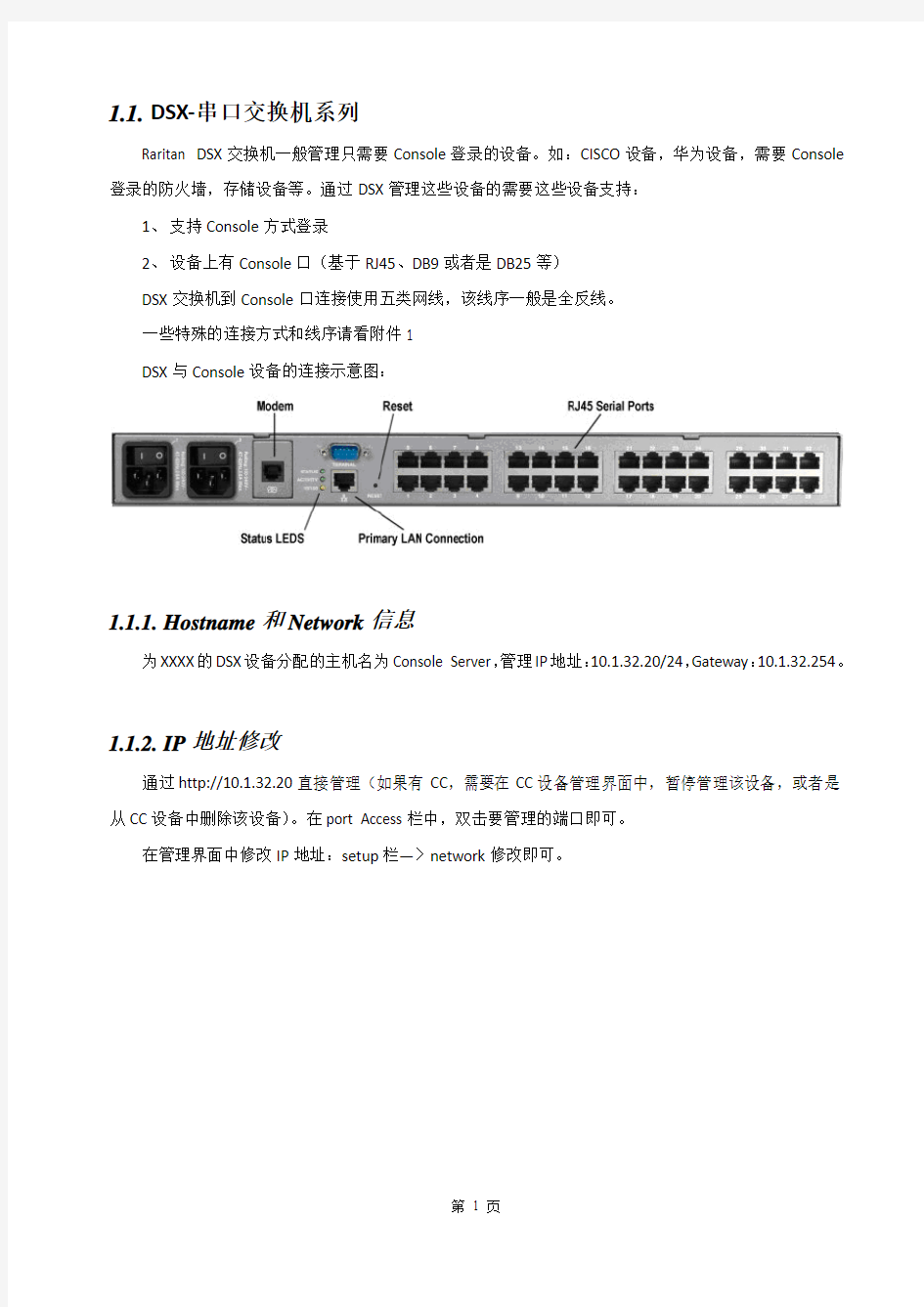

1.1.DSX-串口交换机系列
Raritan DSX交换机一般管理只需要Console登录的设备。如:CISCO设备,华为设备,需要Console 登录的防火墙,存储设备等。通过DSX管理这些设备的需要这些设备支持:
1、支持Console方式登录
2、设备上有Console口(基于RJ45、DB9或者是DB25等)
DSX交换机到Console口连接使用五类网线,该线序一般是全反线。
一些特殊的连接方式和线序请看附件1
DSX与Console设备的连接示意图:
1.1.1.Hostname和Network信息
为XXXX的DSX设备分配的主机名为Console Server,管理IP地址:10.1.32.20/24,Gateway:10.1.32.254。
1.1.
2.IP地址修改
通过http://10.1.32.20直接管理(如果有CC,需要在CC设备管理界面中,暂停管理该设备,或者是从CC设备中删除该设备)。在port Access栏中,双击要管理的端口即可。
在管理界面中修改IP地址:setup栏—〉network修改即可。
1.1.3.创建用户
在管理界面User Management中的User List添加或者是删除用户。
1.1.4.权限分组
由于Raritan产品的权限分组是基于用户组来的,针对每个用户管理的端口,需要把该用户放置在一个组中。
创建用户组:在管理界面User Management中的Group List 添加或者是删除用户组。
1.1.5.端口重命名
为了能更好的记忆每个端口对应得服务器,可以自己的习惯命名端口。
端口名称修改:setup栏—〉Port Configuration 选择你要修改的端口进行修改:5-1-IBMwindows-port1(注意:修改设备端口的名称是不能改变节点的名称的。)
其中把Name名称修改即可。
注意:端口命名目前只能使用英文或者是汉语拼音。
注意:如果出现终端乱码问题,应该考虑Emulation选项中的终端型号,一般为VT100
如果出现乱码可以考虑使用ANSI。
如果出现访问没有任何显示,请注意波特率和线序是否正确。
1.1.6.系统升级
需要系统升级,在管理界面Maintenance栏选择Firmware Upgrade,上传从https://www.360docs.net/doc/bb18528517.html,网站上下载的升级包进行升级即可。
注意:在升级过程中,一定要保证DSX系统不能断电。
1.1.7.部分设备线序
快速调试手册
8619型多通道智能变送器 快速调试手册 产品外观 面板按键功能 板卡及接线端子 主板接口 主板接线图1 (DI1&DI2做开关输入) 主板接线图2 (DI1&DI2做频率输入) PH检测板接口 COND检测板接口 8220接线图 8221接线表 输出扩展板接口 输出扩展模块接线图 检测模式 检测模式下的画面共有: 6个功能模块信息画面;4个用户自定义画面;6个功能画面 1.功能模块信息画面切换,左上角显示”Mx:xxx”. M0~M6功能模块信息画面切换 2.用户自定义画面切换,显示屏左上角显示”Ux:xxx”. 3
种 画 面 间U1~U4用户定义画面切换的 切 换3. 用户自定义功能画面切换,显示屏左上角显示”Fx:xxx” F1~F6 参数设置模式 在任意画面下按F4键进入对应的子菜单 系统参数设置 1.系统时间日期设定: 在检测模式下按”F1”键进入参数设置菜单”Parameters” Date:设置系统日期 Time:设置系统时间 2.系统语言设定: 在检测模式下按”F1”键进入参数设置菜单”Parameters” Language:设置系统语言,一般选择”English”. 显示参数设置 定义显示亮度和对比度: Contrast:对比度设置0~100% Brightness:亮度设置0~100% 流量参数检测及标定 1.自定义流量显示画面(Ux:xxx): 8619多通道智能变送器允许用户自定义4个用户画面,每个画面最多可以显示4行检测数值。 ●定义用户画面中显示的数据行数(1行,2行,4行或趋势图) ●用户自定义画面的标题 ●每一行显示的数据、数据的单位和滤波。 设置完毕后,按F3键保存设置的结果,并返回到检测模式. ●定义完毕的用户画面如下: 用户画面的标题 数据对应的 板卡的编号 上图画面的设置信息如下:
中控系统操作手册
中控系统操作手册 前言 会议系统为集成度高且设备集中的一个弱电子系统,为保证此系统能长时间、稳定运行及请用户单位指派专门管理人员及操作人员进行管理和操作,非相关操作人员禁止动用会议室设备(包括各种遥控器),操作人员请严格遵守以下操作流程进行操作,以免误操作而影响整个会议系统的稳定性,甚至导致设备损坏。 详细操作说明如下: 第一部分:3楼外事会议室操作说明 ` (1号和2号外事会议室和新闻发布中心设备操作一样,下面以1号外事会议室为例说 明) 操作流程 第一步:进入设备间,检查调音台推子是否都拉到最底端,如没在最底端,请全部拉到最底端;然后开启系统电源(中控电源、时序控制器电源、强电控制模块电源及其 它电源)用触摸屏开启系统,点击触摸屏起始页,所有设备即可自行按顺序打开。 系统开启后说明:机柜内所有设备电源开启,投影机供电。。。 · 第二步:检查机柜内设备及调音台的电源开关是否打开,若没打开请手动开启。判断开启与否请通过设备指示灯观察。 第三步:根据实际会议内容需求,通过触摸屏依次开启相应的设备、切换相应的信号(详见“、ST-7600C触摸屏的操作”)推起调音台推子。 注:1、触摸屏方向请指向机房,保证最佳的接收信号 第四步:当会议结束,离开操作间时,首先将调音台推至最底端,然后通过触摸屏关闭系统,待时序电源关闭(关闭系统后3分钟)后方可关闭机房,然后离开。 注:1、中控主机及继电器模块无需关闭,请保持常供电状态 ~ 注:1、开启系统前,确保调音台推子拉到最下面,以免造成设备损伤甚至烧毁。 2、音频信号处理设备,如:调音台,均衡器等设备的相关设置已经调试完毕。如无特 殊需求,请勿随意调整原设备的设置,以免影响会议系统的声效。
企业用户操作手册
企业用户操作手册 1.通用讲明 (2) 1.1.软硬件环境配置讲明 (2) 1.2.登录系统 (2) 2.网上报送操作范例 (8) 2.1.报表填报差不多操作流程图 (8) 2.2.平台功能区域展现 (9) 2.3.报表填报 (10) 2.4.报表打印 (12) 3.常见咨询题解答 (15) 3.1.关于登录的咨询题 (15) 3.2.关于爱护账号信息 (16) 3.3.关于填报咨询题 (17) 3.4.关于下载咨询题 (18) 3.5.关于报表打印咨询题 (19) 3.6.其他咨询题 (20) 3.7.注意事项 (21)
1.通用讲明 1.1.软硬件环境配置讲明 1、CPU:奔腾3(P III)以上配置(举荐奔腾4以上配置); 2、内存:128兆以上(举荐256兆以上); 3、操作系统:Windows 2000以上版本(举荐Windows XP SP2以上版本); 4、扫瞄器:IE5.5以上版本(举荐IE6.0版本); 5、显示器辨论率:举荐1024*768以上,小字体设置(否则用户屏幕显示成效可能与本手册中的图形不一致); 6、互联网接入速率:要保证稳固的互联网连接,连接速率最低56kbps以上(使用Modem拨号),举荐512kbps以上(使用ADSL或宽带接入),用户在使用本系统所提供的功能时,可能需要安装以下应用软件: (1)Microsoft Excel 2003: 用于打开系统导出的Excel格式的报表文件和审核错误列表; (2)Adobe PDF Reader: 用于导出/打印系统生成的PDF格式的报表文件,请访咨询Adobe官方网站,进行免费下载; 7、假如用户需要使用CA数字证书来进行登录,请第一正确安装数字证书。 1.2.登录系统 1、需要连接到互联网的运算机; 2、启动扫瞄器,建议使用Internet explorer扫瞄器; 3、在扫瞄器的地址栏输入系统登录的网址,直截了当回车或点击【转到】按钮,访咨询统计信息直报网,进入统计数据集中采集平台的登录界面如图1.2.1所示。
Control-M简明操作手册
Control-M简明操作手册 本手册仅列出一些重要的操作方法,因时间关系,次要的不在此列出,请参考Control-M用户手册。 1.调度的启停 1.1Control-M/EM启停 用ctem用户登录EM服务器,键入root_menu命令,看到以下菜单: 选择其中的“1 - Activation Menu”,进入子菜单:
即可根据情况启动或停止相应的服务。同时,这个菜单下还可进行EM各服务运行的检查。 1.2Control-M/Server启停 用ctm用户登录Control-M/Server服务器,键入ctm_menu命令,看到以下菜单:
选择其中的“1 - CONTROL-M Manager”,进入子菜单: 根据情况启动或停止相应的服务。同时,这个菜单下还可进行Server运行的检查。1.3Control-M/Agent启停 启动Control-M/Agent:用root用户登录Agent节点,进入Agent安装目录下的ctm/scripts
子目录(如果Server和Agent安装在同一节点上则进入ctm_agent/ctm/scripts目录,下同),并执行start-ag –u ctm。使用root用户启停Agent的原因是只有root才能调用任何一个用户的任何命令。 停止Control-M/Agent:用root用户登录Agent节点,进入Agent安装目录下的ctm/scripts 子目录,并执行shut-ag –u ctm。 2.参数配置 Control-M/EM的参数已在安装过程中设置完毕。 2.1Control-M/Server参数设置 用ctm用户登录Control-M/Server服务器,键入ctm_menu命令,可见以下菜单: 1)选择主菜单中的“6 –Parameter Customization”可查看或设置包括各通讯端口在内的重要参数:
系统后台操作手册
手册目录 1、登录后台管理系统..................................... 错误!未定义书签。 登录后台............................................. 错误!未定义书签。 后台管理界面介绍..................................... 错误!未定义书签。 2、修改网站基本信息..................................... 错误!未定义书签。 修改管理员密码....................................... 错误!未定义书签。 更新缓存............................................. 错误!未定义书签。 网站名称,BANNER 修改。............................... 错误!未定义书签。 3、栏目管理............................................. 错误!未定义书签。 添加栏目............................................. 错误!未定义书签。 修改栏目............................................. 错误!未定义书签。 添加子栏目........................................... 错误!未定义书签。 删除栏目............................................. 错误!未定义书签。 4、文章管理............................................. 错误!未定义书签。 添加文章................................................. 错误!未定义书签。 文章管理(删除,修改)................................... 错误!未定义书签。 文章回收站管理........................................... 错误!未定义书签。 5、留言本管理........................................... 错误!未定义书签。 6、其他管理(友情链接,调查等)......................... 错误!未定义书签。 友情连接管理............................................. 错误!未定义书签。 添加友情链接......................................... 错误!未定义书签。 修改友情链接信息..................................... 错误!未定义书签。
用户操作手册模板
用户操作手册模板 1 引言 1.1 编写目的:阐明编写手册的目的,指明读者对象。 1.2 项目背景:说明项目的来源、委托单位、开发单位及和主管部门。 1.3 定义:列出手册中使用的专门术语的定义和缩写词的愿意。 1.4 参考资料: ● 列出有关资料的作者、标题、编号、发表日期、出版单位或资料来源 ● 项目经核准的计划任务书、合同或上级机关的批文;项目开发计划;需求规格说明书;概要设计说明书;详细设计说明书;测试计划 ● 文档中所引用的其他资料、采用的软件工程标准或软件工程规范。 2 软件概述 2.1 目标 2.2 功能 2.3 性能 2.4 数据精确度:包括输入、输出及处理数据的精度。 2.5 时间特性:如响应时间、处理时间、数据传输时间等。 2.6 灵活性:在操作方式、运行环境需做某些变更时软件的适应能力。 3 运行环境 3.1 硬件 ● 列出软件系统运行时所需的硬件最小配置,如计算机型号、主存容量 ● 外存储器、媒体、记录格式、设备型号及数量 ● 输入、输出设备 ● 数据传输设备及数据转换设备的型号及数量。 3.2 支持软件 ● 操作系统名称及版本号 ● 语言编译系统或汇编系统的名称及版本号 ● 数据库管理系统的名称及版本号 ● 其他必要的支持软件 4 使用说明 4.1 安装和初始化:给出程序的存储形式、操作命令、反馈信息及其做含意、表明安装完成的测试实例以及安装所需的软件工具等。 4.2 输入:给出输入数据或参数的要求。 ● 数据背景:说明数据来源、存储媒体、出现频度、限制和质量管理等。 ● 数据格式:如长度、格式基准、标号、顺序、分隔符、词汇表、省略和重复、控制。 ● 输入举例。 4.3 输出:给出每项输出数据的说明。 ● 数据背景:说明输出数据的去向、使用频度、存放媒体及质量管理等。 ● 数据格式:详细阐明每一输出数据的格式,如首部、主体和尾部的具体形式。 ● 举例 4.4 出错和恢复:给出出错信息及其含意;用户应采取的措施,如修改、恢复、再启动。 4.5 求助查询:说明如何操作。 5 运行说明
简易版系统操作手册
电商企业Q&A 一. 如何上传模板 试用版账号只能使用系统既有的产品模板,与正式账号效果一致,只有正式账户可以上传自己的产品模板。待开通正式账号以后,建模完成,由我们上传。 创建产品模板步骤如下: 1.拍照产品图片,图片为您在电商平台上展示给客户的主图及细节图。注:照片里的产品DIY 区域必须是未印刷前的白色(如果有美工制作好效果图PSD文件的,请交给我们PSD源文件做修改匹配系统上传) 2.提供DIY区域的产品印刷稿件源文件,并标注产品印刷出血部分(指一些产品车线包边或会被裁切的部分)。 3.提供DIY区域的产品印刷效果图,我们在建模的时候需要设置产品的原材料及对产品做些渲染,确保DIY生成的效果图与产品印刷出来的效果是一致的。 一次最多可生成100套样式,800张图片 使用我们的智能编辑器,不仅成本低、速度快,还支持素材,文字,logo,属性,多区多面DIY需求,根据场景、材质、曲面100%仿真合成效果 二.如何导入素材图片 1点击“我的素材”-2点击新增-3选择上传-4找到批量要导入的素材图片打开-5点击保存(注:一次最多只可批量导入20张素材) 如何编辑素材分类 1点击“我的素材”-2选中需要编辑分类的素材-3打标签-4勾选该素材要划分的分类类别
三.合成素材 3.1.如何合成素材 A选择模板:如果您已确认要制作的模板,请点击【选择模板】为您的模板选择素材 (可根据纵向模板列表批量选择针对性素材) 1点击”开始合成”-2点击“选择模板”-3选择产品分类-4勾选产品属性-5点击“搜索”-6勾选需要的模板-7点击左下角“下一步”-8选择素材-9点击左下角“确定合成” (注:可根据纵向模板列表批量选择针对性素材也可针对独个模板单独选择素材) B选择素材:如果您已确认要使用的素材,请点击【选择素材】为您的素材匹配模板先选择素材后选择模板
用户操作手册
用户操作手册 1司机-APP 1.1 码头提箱 该模块对原有返空场站和结束指令功能进行了更新操作。 1.1.1到达目的地(功能不变) 司机到达目的地时,点击首页中的“码头提箱 已激活”,进入已激活界面,点击到达目的地按钮,如下:注:未出闸时,已激活界面显示取消激活、预约按钮。出闸后,已激活界面显示到达目的地按钮。 图 1.1-1
1.1.2返空场站 司机到达目的地要返空自己背的箱子时,点击首页中的“码头提箱→已激活”,进入已激活界面,通过点击返回场站按钮,弹出如下提示: 图 1.1-2 ?确认:勾选需要返空的箱号,点击确认按钮后,将结束当前提重任务,并绑定选中的返空箱号。操作成功后,会直接进入返空任务列表界面,可在该界面中查看到自己刚刚绑定的空箱信息。具体操作详见1.2小节。 备注: 如果到达目的地后,仍由自己直接背空箱返场,可点击返回场站,选择自己要返空的箱号;如果到达目的地后,由其他司机背空箱返场,请点击结束指令。点击返回场站后,会自动执行结束指令操作,结束当前体重任务。
设备交接单流程,这种情况下,点击返回场站后,会提示“没”,此时可直接点击结束指令即可。 1.1.3结束指令 司机到达目的地后,要结束任务时。司机要点击首页中的“码头提箱 已激活”,进入已激活界面,如下:
图 1.1-3 ?结束指令:点击结束指令按钮,结束当前提重任务。 1.2 空箱返场 该模块提供司机对设备交接单数据进行查询、返空绑定、解绑、还箱确认等操作。 1.2.1查询返空任务列表 点击首页中的“空箱返场→返空”,进入返空任务界面,如下: 注:该界面默认显示当前已绑定的返空任务。
ERP系统操作说明书(完整版)
在使用本软件时,需要对IE作如下设置: 1)需设置工具->Internet属性->浏览历史记录->设置->设置检查所存网页的较新 2)把“格安信息协同工作”网站加入可信任站点:工具->Internet属性->安全->可信站点->站点->加入该站点IP,如图所示: 系统使用流程 1.立项:市场部人员点击导航栏->项目管理->填写立项选项,申请一个新的项目立项,下 面的附件管理可以添加该项目立项所需附件,在确认立项前可以修改相关内容,如图所示:
注意:在填写新的立项时一定要设置状态为“立项”,否则该项目无法进行确认。 2.确认立项:填写完立项后,执行部门的部门经理就可以对项目进行确认了。如果没有问 题,点击导航栏->项目管理->确认立项选项,然后点击提交审批,在审批过程中,可以 3.审批:总经办人员对项目进行审批,点击导航栏->项目管理->立项审批或从首页提示中 直接点击进入,如图所示,同意立项则点击审批按钮。
4.财务审核:财务人员点击导航栏->项目管理->立项财务审核或从首页提示中直接点击进 入,财务人员可以根据项目情况选择下面的修改项目信息对该项目进行修改,该项目无问题后,点击下方“财务审批”按钮进行审核。 5.部门经理制作预算:首先点击导航栏->项目管理->收入预算,对该项目预计收入进行添 加, 注意:此处预算与员工报销时的费用密切相关,必须仔细且与财务名目一致,如果细类不准确,如办公费预算不足了,即使总预算未超,员工也无法进行该项费用报销 然后点击导航栏->项目管理->估算经费,对该项目预计花费进行添加,
最后点击导航栏->项目管理->提交预算审批,对该项目预算进行提交,等待审批。 6.预算审批:预算审批人员对预算进行审批。 7.预算财务审核:财务人员对预算进行审核。 8.指定项目经理:该项目承接部门负责人指定项目经理, 点击导航栏->项目管理->指定项 目经理,选中被批准过的项目,点击选中该项目,在弹出的界面选择下面的添加,指定项目经理及其任职时间。
B70用户操作手册讲述
仪表板和车内总览 致奔腾轿车的用户: 感谢您选择一汽轿车公司生产的奔腾轿车。我们在设计与制造奔腾轿车时,时刻都将让顾客完全满意的理念放在心上。 此手册是您安全驾驶奔腾轿车的参考资料。请在首次驾驶车辆前,务必仔细阅读该手册,了解熟悉车辆的结构、使用方法及本公司的规定。充分利用本车的优良特性,确保安全无故障行驶,并正确保养您的车辆。 我们有优秀的专业维修人员为您的奔腾轿车提供常规服务,这有助于保持汽车的性能及转售价值。一汽授权的奔腾轿车维修网络可以为您提供及时和必要的帮助。这些服务店中有专业的维修服务人员,专门用于维修奔腾轿车的工具和设备。当您的汽车需要保养和维修时,请您到我们授权的奔腾轿车服务店。 我们向您承诺:一汽轿车销售有限公司的全体员工时刻关注奔腾汽车带给您的偷悦,以及您对奔腾产品的满意度。 关于本手册的重要说明: 请您将本手册保存在汽车的杂物盒中,以便于您安全、愉快地驾驶您的奔腾轿车。如果您转售汽车,请将该手册留给下一任车主。 精益求精是奔腾轿车的永恒追求,本公司将不断对汽车进行改型和改进,因此我们保留随时变更技术规格而不事先通知的权利,并对此不承担任何责任。 请您勿以其它版本用户手册的内容与您所购汽车的装备和性能进行比较,并以两者之间的差别为依据提出补偿装备的要求。如果您对所购汽车及用户手册内容有不明之处,请咨询奔腾轿车销售服务店。
请注意: 本手册适用于一汽轿车公司生产的奔腾轿车所有车型、装备及选装项目。因此,您可能会在手册中发现一些装备的有关说明,该装备却没有在您的奔腾轿车上安装。 第一汽车集团公司 中国长春 如何使用本手册 我们希望帮助您从汽车中得到更多的驾驶乐趣。如果您仔细阅读本手册,您将可以在许多方面感受到这一点。 插图是对文字的补充,以便更清楚地说明如何愉快的驾驶汽车。通过阅读本手册,您会了解汽车的特性、重要的安全须知以及在各种路况下的驾驶技能。 在本手册中的下述符号表示“不要如此操作“或”避免此类现象的发生”。 提及左手与右手时,是按照汽车的前进方向判断。尽管该手册的说明针对左侧驾驶的汽车,但是它同样适用于右侧驾驶的汽车。 索引:开始阅读时最好从索引开始,索引包括了按拼音字母顺序排列的手册中的所有内容。您会在手册中发现几处“警告”、“注意”以及“注释”。 ! 警告
AU简明操作手册(480680)
简明操作手册 (AU全自动生化仪培训资料Ver 1.0) 适用机型:贝克曼AU480 贝克曼AU680 每天工作流程: 一、开机前检查; 二、开机; 三、修改日期索引; 四、检查、添加试剂; 五、做质控,查看质控结果; 六、如有必要,做定标; 七、做定标项目的质控,查看结果; 八、做标本; 九、插入急诊标本; 十、查看标本结果;
十一、传输标本结果; 十二、关机; 十三、常见符号; 十四、常见报警。 仪器主要单元介绍 仪器主要界面介绍 主要按键介绍
一、开机前检查 1、检查样品配送器、试剂配送器是否泄漏; 2、检查清洁剂蠕动泵装置是否泄漏;
3、 检查主清洁剂的数量并补给; 4、 检查并清洗样品探针、试剂探针和搅拌 棒; 二、 开机 开启 动,操作电脑进入“修改日期索引”界面。 三、 修改日期索引 1、开机后,仪器自动进入以下界面 2、点击 注:每天必须修改日期索引,并且每天只能修改一次,如果当天第二次开机,则选择“Current Index ”,然后点击不建立新索引。 四、 检查、添加试剂 点击“Reagent ” 点击“
点击“Reagent Check ”,进入以下界面 1、如果添加的试剂品种很多,就使用第一个选择; 2、如果添加试剂品种只有几个,使用第二个; 3、第三个选择几乎不用; 4、试剂状态显示红色的时候,使用“试剂复位”。 选择好后,点击“Start ”,仪器将对试剂进行检查。 五、做质控,查看质控结果 1、做质控:将质控品放在“绿色”样品架相应的位置,将“绿色”样品架放置于仪器进样轨道上,点仪器“开始”键。仪器自动做设置好的项目的质 控。 2、查看质控结果:在中文报告系统,点击“质控” “质控图”,即可查看质控结果。 六、定标 点击“Rack Requisition ”后,进入以下界面 点击“Calibrarion”后,进入以下界面 1、点击“主菜单” 2、点击“ Roution ” 3、点击“Rack Requisition ” 点击“Calibrarion ”
软件的系统操作手册
3DMS监控平台软件使用说明书 版本:4.23 深圳市亚美达通讯设备有限公司
目录 1、系统登录 (3) 2、主界面 (4) 2.1标题栏 (4) 2.2菜单栏 (4) 2.3工具栏 (4) 2.4状态栏 (4) 2.5树形区 (4) 2.6地图区 (5) 2.7简明信息区 (6) 2.8报警区 (6) 3、监控站点界面 (7) 3.1组态图形 (7) 3.2数据列表 (8) 3.3单灯 (8) 3.4监控点资料 (9) 4、配电箱端的远程操作 (10) 4.1遥测数据 (11) 4.2设置自动开关灯时间 (11) 4.3手动开关灯 (12) 4.4校准时钟 (13) 4.5设置采集器参数 (13) 5、单灯监控 (14) 5.1报警信息 (14) 5.2监测数据 (14) 5.3单灯手动开关灯控制 (15) 5.4单灯配置管理 (15) 6、报表 (17) 6.1监控数据 (17) 6.2故障记录 (17) 6.3监控点数据 (18) 6.4操作记录 (18) 7、数据配置 (19) 7.1监控点管理 (19) 7.2设备管理 (19) 7.3监控项管理 (20) 7.4人员管理 (20) 7.5字典管理 (21) 7.6时间表管理 (21) 8、常见问题 (22)
1、系统登录 启动客户端软件(3DMS.exe),出现登录界面,输入正确的用户名和登录密码,点击登录按钮即可进入监控软件。
2、主界面 主界面采用Windows标准风格,分为: 2.1标题栏:上方第一行,包括软件名称、Windows标准缩放按钮。 2.2菜单栏:上方第二行,为软件功能的菜单。 2.3工具栏:上方第三行,软件常用功能的快捷方式图标。 2.4状态栏:最下方一行,显示服务器连接状态和登录用户信息。 2.5树形区:左侧,按层次显示所有监控站点,可在监控站点名称上单击右键弹出菜单,执行常用功能,亦可在监控站点名称上双击左
OA用户简易操作手册
OA系统用户简易操作手册 珠海交通集团 OA协同办公系统 简易操作手册 测试内网登陆: http://192.168.99.19:8081 2016年4月
1.O A涵义及价值 办公自动化系统(以下简称OA系统)内容包括协同办公、综合办公、公共信息、文档管理、个人办公等,主要实现内部与异地的网络办公,无纸化办公,加强信息共享和交流,规范管理流程,提高内部的办公效率。OA系统的目标就是要建立一套完整的工作监控管理机制,明确工作事项的责任权,最终解决部门自身与部门之间协同办公工作的效率问题,从而系统地推进管理工作朝着制度化、标准化和规范化的方向发展。 2.首次登录操作 登入OA系统的用户名详见,初始密码是123 1、打开IE浏览器,在地址栏里输入OA网址: 测试内网登陆:http://192.168.99.19:8081 2、首次登录设置IE浏览器:点开浏览器,点开菜单“工具”->弹出窗口阻止程序->关闭弹出。 工具->Internet选项->安全->可信站点->添加OA内网IP 测试内网登陆:http://192.168.99.19:8081并去掉服务器验证的勾。如下图:
自定义级别设置->启用ActiveX控件。 3.各项功能简介 3.1完善个人信息 3.1.1个人信息完善 点开个人头像- 用户密码修改。如下图:
原密码是123,新的密码自己设置,如果有忘记密码者,请联管理员 3.1.2通讯录 点开就出现公司人员的联系方式及所在部门 3.1.3消息浏览 ?在右上角有一个消息,当有阿拉伯数字的时候,就表单有待办事项或者已办消 息的提醒 3.1.4在线交流 ?在右上角有个则可进行双方的简短语言交流,双方可反复进行沟通。 ?可以通过在线人员情况,查看员工或领导在办公室情况
喷码机400简明操作手册分解
安全指导 注意:以下操作应在威利工程师培训指导后进 行,并请专人维护。即使您熟悉其它类型的喷码机,也一定要接受培训和阅读以下指导,并保留此手册以备参考。 将喷码机放在水平、稳定的表面上,并远离辐射体或热源、火源 在喷码机附近严禁吸烟 油墨、添加剂与清洗剂应密封存放好并置于远离热源、火源的通风地方 仅使用在喷码机标签中标示的电源类型 使用良好接地的电源插座;避免在插座的同一回路中使用规则地在开和关之间切换的大功率设备 使用威利公司指定专用的墨水和溶剂 避免在工作中碰撞喷印头 按操作说明正确开关机 留出足够的空间以便于操作和维护
第一章日常操作 1.开机(开机过程约1~2分钟) 1)打开喷头盖,检查喷头是否干净、干燥 2)开电源,检查面板显示是否正常,是否需要添加墨水或溶剂,若没故障显示,屏幕显示 如下: 图例1 3) 收槽 4)约1~2分钟墨线稳定后合上喷头盖,观察是否有故障显示,若机器启动正常,即可试喷 印。这时屏幕显示如下: 图例2 注意:如果开机过程不够顺利,则会自动关机。 此时可通过键盘关充电报警再重新启动开机程序。具体操作如下:
a.如图例1所示,进入主菜单(如有必要输入密码) b 箭头选择充 enter c.关闭充电故障和收集槽故障,屏幕显示如下: 图例3 enter 2.关机(自动关机时间约为5分钟) 1)打开喷头盖 2,屏幕底部提示喷墨机正在停止,约1~2分钟左右喷嘴会回吸,此 时可用洗瓶在喷嘴处滴溶剂让喷嘴回吸,可 更彻底清洗干净喷嘴;约3~4分钟后回收槽 会回吸,此时可用洗瓶在回收槽处也滴几滴 溶剂让回收槽回吸,以达到清洁回收槽的目 的。 3)清洗打印头的不干净部分并干燥。 4)关机过程结束。这时可合上喷头盖,关电源 注意:应避免直接关电源停机,即使意外, 均应再开机后操作进入停机程序。
快速维护手册
IBM DS8000 快速维护手册 目录
一、如何查看Open Service Event?(相当于查看ESS的Problem Log) 1.登陆HMC,Web-based System Manager(WebSM)会自动打开。 用户名:CE 密码:serv1cece (中间为数字1) 2.选择Service Focal Point中的Manage Serviceable Events: 3.默认选项是只查看“OPEN”的Service Event: 4.正常情况下不应该有OPEN的Service Event: 5.如果有OPEN的Service Event,可以看到Event的ID、SRC号码、首次发现时间和最后一次的发现 时间。可以选择“View Details”查看Event的Detail: 6.可以看到Event所指向的备件号、描述和位置号Location Code: 注意:并不是每一种Event都会使DS8000的故障灯亮起。因此就算故障灯没有亮起,都要查看Event 和运行End Of Call!!! 二、如何运行“View Storage Facility State”(相当于ESS的End Of Call) 1.打开Service Focal Point,选择Service Utilities 2.在弹出的窗口中选中相应的Storage Facility 3.在“Selected”菜单中选择“View Storage Facility State” 4.系统检查会运行3至5分钟: 5.结果如下。检查其中每一项的Status,如果出现FAILED的状态,就需选择该行并点“Details”按 钮查看详细情况。PASSED状态则表示该项检查没有问题。图例中全部检查结果都是PASSED。 三、如何检查RIO的环路状态 1.打开Service Focal Point中的“Service Utilities”,选择“Get SF Systems” 2.选中第一台P570之后,选择“View RIO Topology” 3.结果如下,注意确认所有RIO总线的Link Status都是“Operational”,Link Speed都是“1GB/sec”(有部分RIO线会显示“UNKNOWN CABLE LENGTH”,这是正常的): 4.必须在另外一台P570上面重复一次查看操作,确保结果也正常 四、如何关闭Serviceable Event 注意:如果有硬件更换,相关的Event都会被自动关闭。对于其他Event,必须在确认问题已经被解决之后,才能人为关闭。 1.点击相应的Event,选择“Close Event” 2.输入评语的窗口会自动弹出,可以点击“Close Events”跳过Comment,直接关闭Event 3.结果如下: 五、如何收集PE Package 1.选择“Service Focal Point”中的“Service Utilities”:
BM6010c_简明中文操作手册要点
BM6010c 简明中文操作手册 Sysmex Shanghai
一操作流程表二开机 三定标和质控四样本分析五关机 六维护保养
【常规操作流程】[开机] 【定标和质控】
[样本分析] [关机] [维护保养] 1.先开电脑主机,显示器、打印机,启动Windows XP操作系统。 2.打开水机开关,检查仪器台面是否有障碍物影响针和搅拌棒的移动,避免开机后造成对仪器的损伤。打开生化仪主机开关,将【Operate/Standby】开关拨至【PC Control】。
3.当计算机屏幕显示至【Startup】窗口时,选择【New Start】并输入用户名和密码,然后点击【OK】。如果选择【Re-start】系统将保留原来的数据。 4.在Operation Panel菜单下,按【INITIALIZE】键执行初始化,使仪器进入【READY】状态。 注:在按【INITIALIZE】键之前请务必确认试剂盘盖已盖好,以防撞针! 5.检查下列组件是否正常或清洁: 试剂针及样品针反应杯清洗机构搅拌棒清洗液和缓冲液桶 6.点击【Main.】→【System Monitor】,检查系统状态是否正常。 正常状态为: a) Thermo.circ.vol显示流量为2000~6000之间; b) 其余的状态显示均为OK。 7.检查试剂容量(含清洗液): a)检查孵育槽油量、清洗液、杯空白调节液以及离子缓冲液的量是否足够。更换系统试剂后,点击Operation Panel中的【PRIME】,执行【PRIME1】。 b) 在【ISE Operation】窗口中执行缓冲液灌注。在Times中输入灌注的次数,一般灌注3-5次。然后点击【Execute】。 c)点击【Reagent】→【Reagent Inventory】检查试剂的测试量是否能够满足工作需求。更换化学试剂后,点击【Reagent】→【Reagent Inventory】→【Barcode Scan】。 注意:更换试剂时不要让试剂瓶内存有气泡! 8.执行开机清洗程序【WASH3】。(约26分钟)
光闸快速入门操作手册
光闸快速入门操作手册 1.操作权限描述 2.登录发送端系统 使用系统管理员(默认为admin)登录光闸发送端 输入网址,通过【系统管理】→【服务管理】,检查传输服务、FTP服务、SMB服务是否开启,将未开启服务开启。 3.业务配置 使用业务操作员(默认为operation),通过【安全管理】→【业务管理】对SMB共享进行配置。具体操作步骤如下: (1)点击【目录管理】创建目录,名称为:bjtest(参考) (2)点击【业务管理】创建业务,名称为:bjtest,并选择共享目录bjtest(参考) (3)点击【生效】。
【保存】:在以上信息添加无误后,点击【保存】按钮,提交添加的共享路径信息,如果路径已存在,则会提示如下信息,添加成功则会提示操作成功,并跳转到共享路径信息列表页面。 【关闭】:关闭当前窗口,并取消当前操作。
共享路径:下拉列表中为共享路径信息列表。 群组:下拉列表中为群组信息列表。 【保存】:在以上信息添加无误后,点击【保存】按钮,提交添加的用户信息,如果用户已存在,则会提示如下信息,添加成功则会提示操作成功,并跳转到业务信息列表页面。
4.发送配置文件 使用业务操作员(默认为operation),通过【高级功能】→【配置导入导出】,选择共享配置和用户配置,点击【发送配置】。如下图: 5.登录接收端系统 使用系统管理员(默认为admin)登录光闸接收端 输入网址,通过【系统管理】→【服务管理】,检查接收服务、FTP服务、SMB服务是否开启,将未开启服务开启。 6.查看传输状态
图中?:传输通道监测信息:绿色代表通道正常,红色代表通道异常。 7.接收配置文件 使用业务操作员(默认为operation),通过【高级功能】→【配置导入导出】→点击【接收配置】。如下图: 8.测试文件传输 发送端:使用共享业务bjtest通过FTP或者smb登录到发送端,打开所共享目录(bjtest),拷贝任意文件。 接收端:使用共享业务
MX 快速设定手册
Quick Setup for Accutronix MX Actuators .D$"//" 7BMWFT .D$"//" 7BMWFT -JNJUPSRVF "DUVBUJPO 4ZTUFNT -JNJUPSRVF "DUVBUJPO 4ZTUFNT 8PSDFTUFS $POUSPMT 8PSDFTUFS $POUSPMT 8PSDFTUFS "DUVBUJPO 4ZTUFNT 8PSDFTUFS "DUVBUJPO 4ZTUFNT 8PSDFTUFS "DUVBUJPO 4ZTUFNT 8PSDFTUFS "DUVBUJPO 4ZTUFNT
The MX actuator’s 32-character LCD display provides easy-to-read actuator status, diagnostics, and setup information—in the language you choose. Once you have set the actuator’s position limits, the unit will be ready for normal operation. The screen message will indicate the valve position as a percentage of the valve opening. Full open is expressed as 100% OPEN and full close is expressed as 0% OPEN . Factory Settings The MX actuator can be configured with the parameters that you require in the field. The calibration of position limits are addressed in this document. If full valve data was not provided when ordering, or if changes to the default settings are needed, see Bulletin LMENIM2306, Installation and Operation for MX-05 through MX-140, for complete instructions.Before You Begin
系统管理员与初始化操作手册
系统管理员与初始化操作手册 作为销遥行TM BS软件的系统管理员,在软件安装完成之后,需要做软件的初始化设置与销售流程管理的基本工作。销遥行TM BS系统支持多用户同时在线使用,故作为软件的管理员,首先需要建立公司的组织结构、划分职位权限、建立员工信息、并分别给员工建立帐号信息并指定帐号权限等基本工作。此外,销遥行TM系 统提供了“数据字典”“系统参数设置”等模块,方便用户建立统一的操作规范,从而帮助企业建立起统一的 销售管理流程。 初始化操作流程图如下:
这两部分操作均集中在帐号管理和系统设置这两个模块当中。作为销售管理软件的系统管理员,在实际设置当中,除了进行系统的数据的维护和帐号的管理工作外,还需要了解企业对销售过程的管理方式,从而使管理软件成为一个方便企业销售管理的工具。 管理员在实际操作设置过程当中,按照以上流程图中各功能模块的关系,利用软件建立起企业相应的机构机制,从而实现相关的执行与业务逻辑关系。 帐号管理:在这个功能模块当中设立了企业的组织结构、职位权限、员工和帐号四 个子模块。这些模块的操作之间是相互依存的关系。管理员只有在先定义好公司组 织结构的基础上才能做职位权限的调整、员工信息的编辑等操作。销遥行TM BS系 统本身设立了两种浏览关系:第一、组织结构从上到下的浏览关系;第二、职位权 限从高到低的浏览关系。因此在帐号管理中设立了合适的帐号后,企业的每个员工 就有了工作的目标。总经理就可以达到整体管理的效果。 系统设置:在这个功能模块当中设立了数据字典、自定义字段、参数设置、销售漏 斗和仓库安全设置。在这个模块中,可以对软件中出现的众多字段作新增、编辑和 修改。可以定义销售过程管理中涉及到的漏斗设置。可以对进销存的仓库做安全的 设置等。设置好的信息将在相对应的模块中得到实际运用。
用户操作手册
用户操作手册Last revision on 21 December 2020
房地产税收一体化管理系统 用户操作手册 河北时代电子有限公司 2016年9月
目录
1引言 编写目的 欢迎使用房地产税收一体化管理系统!为了帮助用户更好地了解和使用该系统平台,特编写本手册。在本手册中,我们分别对本系统不同权限的用户分别进行详细讲解,包括各功能模块的详细操作步骤和配置方式。使用户能够快速了解本系统的所有功能以及使用方法。 背景 房地产税收一体化管理系统主要按照“信息管税”的总体要求,紧密结合全市房地产业现状,着眼于推进房地产税收管理精细化,实现土地增值税清算的规范化、流程化、便捷化,以土地增值税清算工作为抓手,实现房地产税收一体化管理。
2 功能介绍 登录方式:通过浏览器登录本系统,在浏览器地址栏输入系统地址,回车后出现登录界 面; 输入用户名密码登录系统,按照不同用户权限,将转向不同的操作界面。 开发商用户操作说明 企业基本信息 企业基本信息用于填写企业相关信息,该模块界面如下: 点击页面上的“编辑”按钮,进行编辑企业信息。 点击“保存”按钮,保存编辑后的企业信息。 清算申请表信息填写 清算申请主界面如下: 上方为功能操作栏,可以根据各按钮进行各操作。 通过“刷新”按钮,刷新清算申请项目信息。 通过“新增”按钮,可以新增一个项目,如下图: 填写必填信息及规定格式的信息后点击“保存”按钮保存项目,系统会提示“保存成功” 并自动回到项目列表页,如图: 如果填写信息不符合提交要求会提示“保存失败”并标示出存在问题的数据,如图: 点击“编辑”按钮,编辑项目信息及其他表数据信息。 点击“保存并提交”按钮提交项目,等待上报机构批准,经过批准后可以填写基础项目信息。 基础项目信息填写 基础项目主界面如下; 上方为功能操作栏,可以根据各按钮进行各操作。 通过“刷新”按钮,刷新项目信息。 通过“新增”按钮,可以新增一个项目,可选项目名称是经过审批的项目列表,如下图:填写必填信息及规定格式的信息后点击“保存”按钮保存项目,系统会提示“保存成功” 并自动回到项目列表页,如图: 如果填写信息不符合提交要求会提示“保存失败”并标示出存在问题的数据,如图: 点击“编辑”按钮,编辑项目信息及其他表数据信息,如图: 选择一个项目点击“删除”按钮,删除项目。 如果项目信息全部填写完成,点击“提交上报”按钮提交至税务端,上报后审核过程中不可更改信息,如果税务端提出修改命令才可以修改项目信息。 点击“销售申报明细表”,填写销售申报明细信息,如图:
成本核算系统设置操作手册
4.0成本会计岗位流程 4.1成本会计岗位职责: 1、基础设置 2、成本定额维护 3、核算材料出入库成本 4、材料出库核算 5、核算回机改袋出入库成本(回机改袋数量是否一致) 6、材料成本归集 7、费用成本集 8、完工产品统计 9、费用成本结转 10、成本分配 11、结转自制半成品成本 12、结转产成品成本 13、生产成本凭证处理 成本计算前准备工作: 物流业务凭证处理完毕: 销售收入(应收单、收款单)检查开票未提销售收入 采购入库(应付单、费用发票、暂估)涉及原料的价格 库存类 销售出库: 销售成本结转 产品入库签字传递到存货核算 材料出库签字传递到存货核算 回机改袋签字传递到存货核算 翻包 制造费用(固定制造费用模块) 每个步骤的成本计算后,一定要检测是否生成实时凭证(生成会计凭证)(实时凭证金额和存货核算成本计算是否一致),(计算全月平均单价) 存货核算收发存报表(如果没有做成本计算,则取不到数量金额··生成实时凭证后数据会有变化) 红字销售结转单的成本···(自动计算?) 成本结算:1计算采购入库单和入库调整单的成本计算 2计算材料出库单成本计算 3其他入库和其他出库的成本计算 4材料成本及费用归集(管理会计---成本资料---材料成本、费用成本归集) 成本动因==配方成本手工输
包材成本手工输 制造费用定额手工输 5、成本结转(管理会计—实际成本---实际成本处理) 4.2成本会计操作流程: 4.2.1基础设置 4.2.1.1物料生产档案维护 1、原(包)材料维护:物料类型为[采购件]、物料形态为[原材料],计价方式[全月平均],如下图所示:可以在物料档案管理批量设置。计价方式在财务会计,月末处理,计价方式调整设置(分配的新品种系统默认的是移动加权平均,在计算成本前一定要修改为全月加权平均)
